Ako zmeniť rozlíšenie obrazovky systému Android (09.14.25)
Máte problém so zrakom, ktorý vyžaduje väčšie rozlíšenie obrazovky, aby ste videli a čítali, čo sa na obrazovke nachádza? Alebo chcete vidieť všetko na obrazovke súčasne? Ak používate zariadenie s Androidom, máte šťastie. Niektoré zariadenia s Androidom majú zabudovanú funkciu, ktorá používateľom umožňuje prepnúť z normálneho režimu do iných režimov, ako je režim tabletu alebo phabletu. Rozlíšenie obrazovky Android môžete zmeniť bez zakorenenia zariadenia. Musíte si len zvoliť požadovanú obrazovku Android, po ktorej sa zariadenie reštartuje a po reštartovaní uvidíte iné rozlíšenie obrazovky. Ak chcete zmeniť rozlíšenie obrazovky systému Android, postupujte takto:
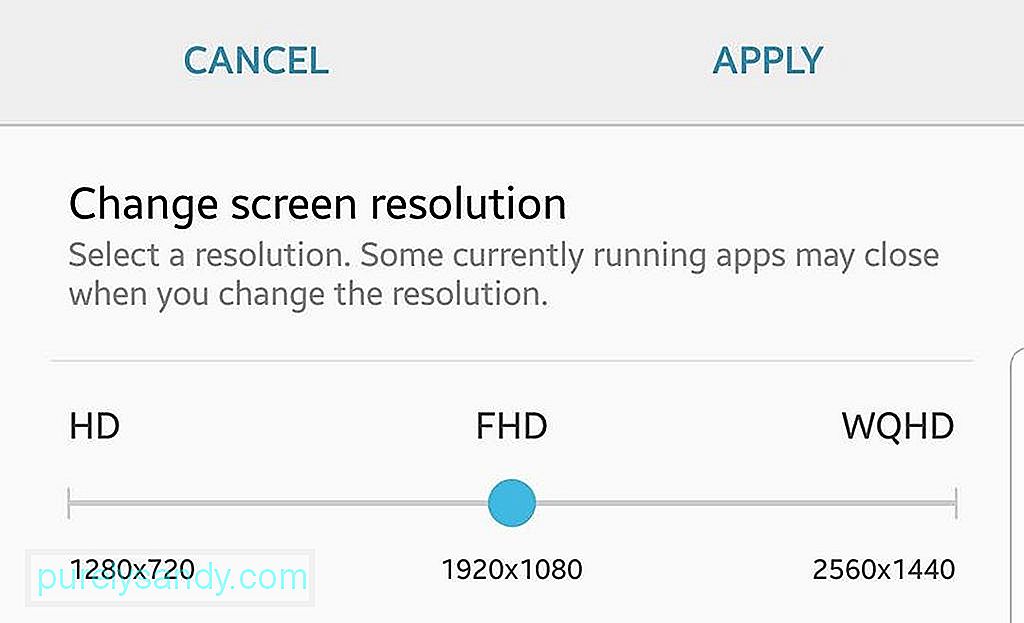
- Prejdite na svojom zariadení do ponuky Nastavenia.
- Klepnite na Displej.
- Klepnite na Zmeniť rozlíšenie obrazovky.
- Vyberte požadované rozlíšenie - HD (1280 × 720), FHD (1920 × 1080) alebo WQHD (2560 × 1440)
- klepnite Podať žiadosť.
Niektoré zariadenia s Androidom však túto možnosť nemajú. Ak nemôžete v nastaveniach telefónu automaticky zmeniť rozlíšenie obrazovky Android, budete musieť prejsť dlhú cestu.
Ako zmeniť rozlíšenie obrazovky Android bez zakoreneniaTáto metóda nemusí byť taká jednoduchá ako metóda diskutované vyššie, ale výsledok je rovnaký. Toto vylepšenie vám umožní prepínať medzi režimami alebo meniť obrazovku displeja Android bez nutnosti rootovania telefónu.
Tento proces je jednoduchý a dá sa dokončiť behom okamihu. Na tento postup však budete potrebovať počítač a musíte mať nainštalovaný ADB alebo Android Debug Bridge. Ak ešte nemáte nainštalovaný ADB, pozrite si tento rýchly návod. Toto sú kroky, pomocou ktorých môžete zmeniť rozlíšenie obrazovky systému Android pomocou počítača:
- Povoľte na svojom zariadení ladenie USB. Ak to chcete urobiť, prejdite do časti Nastavenia & gt; O zariadení & gt; Číslo zostavy. Ak nevidíte číslo zostavy v časti Informácie o zariadení, klepnite na Informácie o softvéri. Sedemkrát klepnite na Vytvoriť číslo, kým sa nezobrazí správa s oznámením, že možnosti vývojára boli povolené.
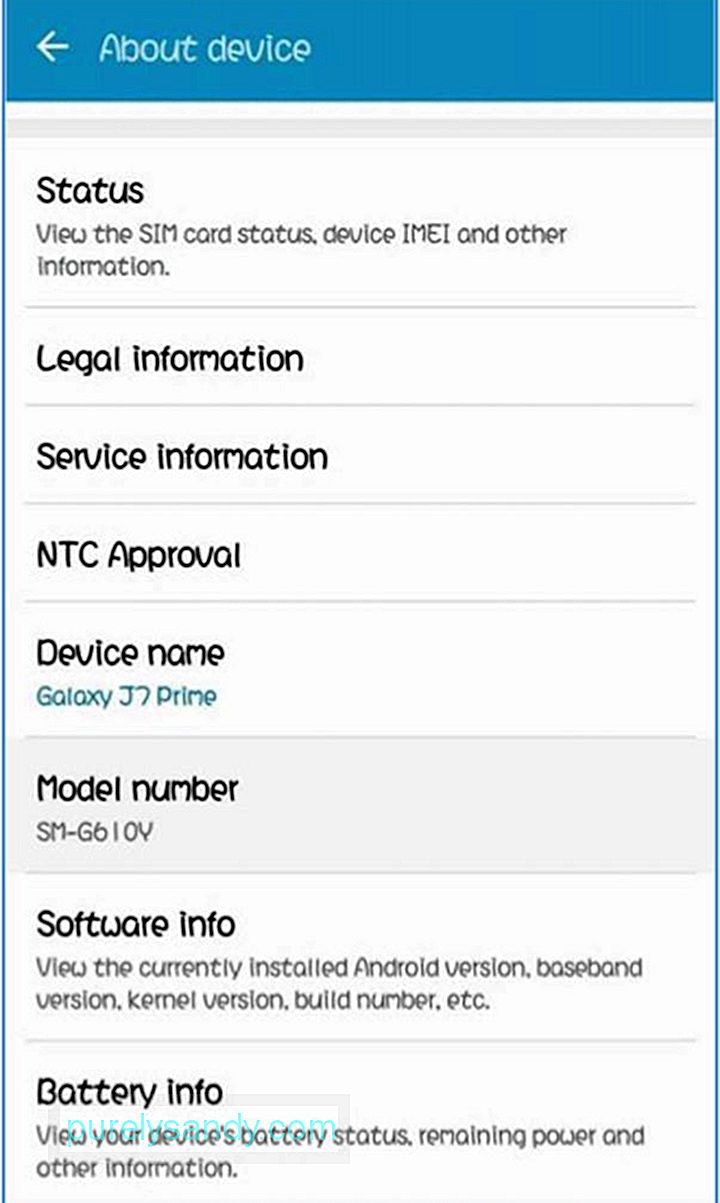
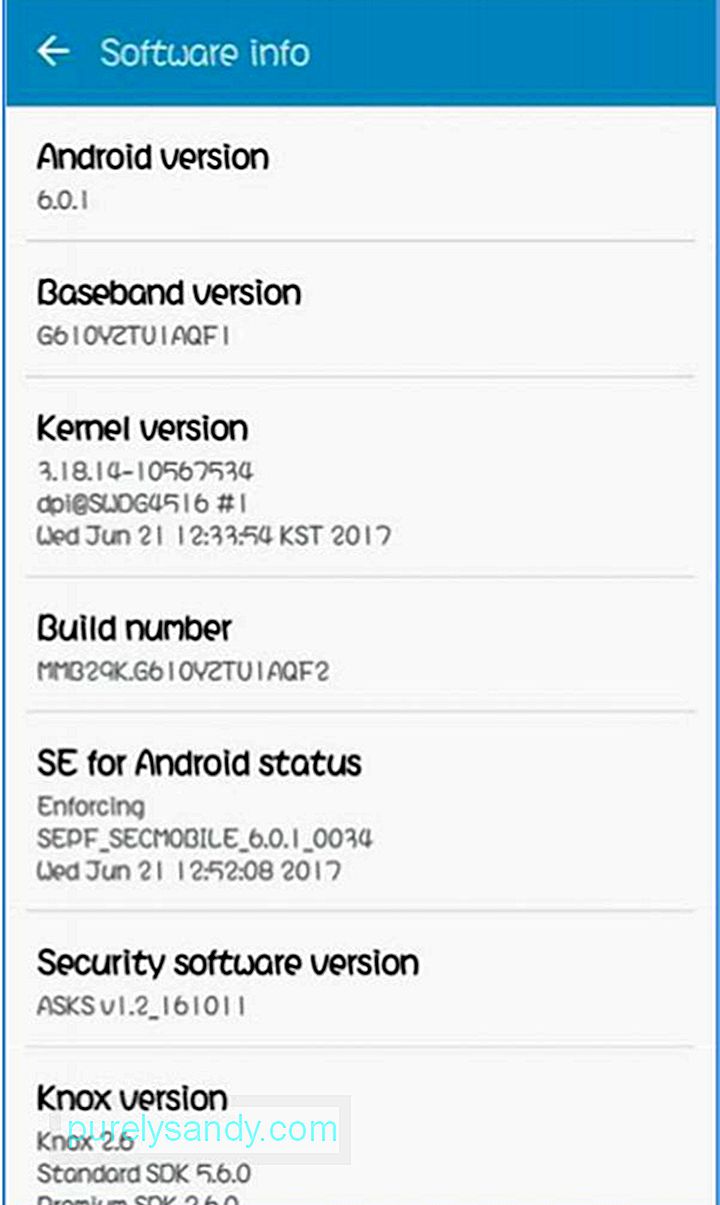
- Ďalej sa vráťte späť na Nastavenia a posuňte sa nadol na Možnosti pre vývojárov. Zapnite ladenie USB a zobrazí sa potvrdenie. Kliknutím na OK zapnete režim ladenia USB.
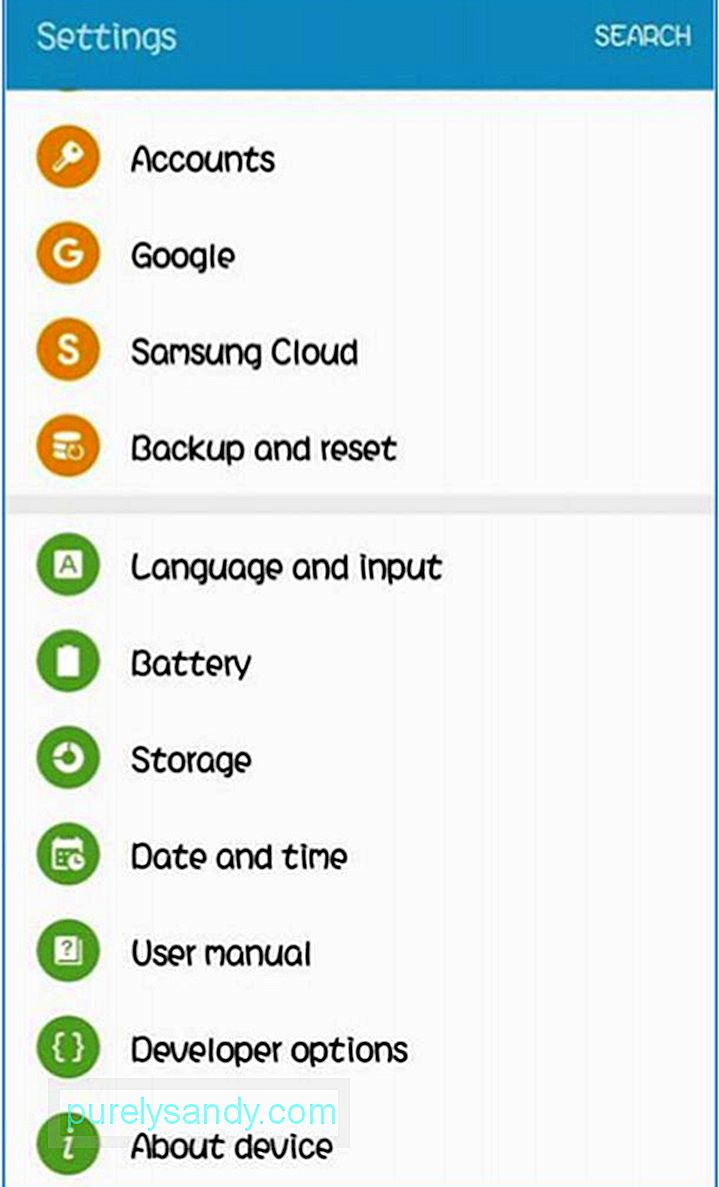
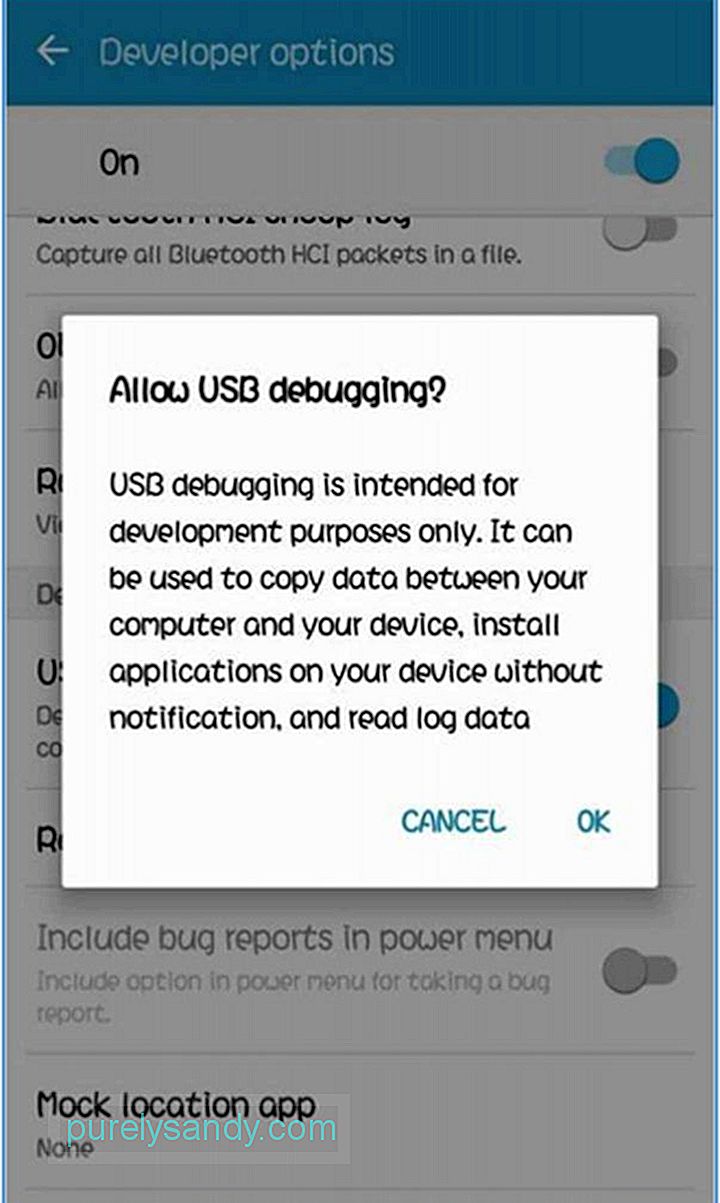
- Pripojte svoje zariadenie Android k počítaču pomocou USB kábel. Pri každom pripojení telefónu k počítaču by sa mala zobraziť potvrdzovacia správa. Ak sa správa nezobrazí, skúste najskôr reštartovať zariadenie.
- Po úspešnom pripojení telefónu k počítaču otvorte príkazový riadok a zadajte nasledujúci príkaz: adb shell
- Počkajte na niekoľko sekúnd pred napísaním alebo skopírovaním nasledujúceho príkazu:
dumpsys displej | grep mBaseDisplayInfo- Vyhľadajte hodnotu hustoty. Poznačte si existujúcu hodnotu DPI, pretože ju musíte neskôr vymeniť.
- Zmeňte hodnotu DPI. Hodnoty DPI v systéme Android sa pohybujú medzi 120 a 640, v závislosti od zariadenia a veľkosti obrazovky. Vyberte hodnotu DPI, ktorá sa hodí k veľkosti vášho telefónu. Čím vyššia je hodnota DPI, tým väčšie veci sa na obrazovke zobrazia. Napríklad ak pre 4-palcový telefón uvediete hodnotu 500 alebo 600 DPI, môžete očakávať väčšie ikony, text atď. Opak je pravdou, ak zadáte menšie hodnoty DPI. Hodnotu DPI môžete zmeniť zadaním príkazu nižšie:
- wm density [DPI] & amp; & amp; reštartovanie adb
- tento príkaz reštartuje vaše zariadenie a po ňom uvidíte iné rozlíšenie obrazovky.
Tento proces funguje dobre pre väčšinu telefónov s Androidom. Najskôr môžete vyskúšať rôzne hodnoty DPI, aby ste našli tú pravú pre vás. U niektorých telefónov s Androidom sa zmena rozlíšenia obrazovky prejaví okamžite aj bez reštartu, takže môžete okamžite zistiť, či je pre váš telefón príliš malý alebo príliš významný.
Tu je ďalší tip: Maximalizujte zobrazenie systému Android obrazovku odstránením harabúrd ako nepoužívané aplikácie a skratky v telefóne. Na zbavenie sa harabúrd zo svojho zariadenia môžete použiť aplikáciu, ako je Čistiaci nástroj pre Android.
YouTube Video: Ako zmeniť rozlíšenie obrazovky systému Android
09, 2025

